- Зохиолч Abigail Brown [email protected].
- Public 2023-12-17 06:56.
- Хамгийн сүүлд өөрчлөгдсөн 2025-01-24 12:17.
Юу мэдэх вэ
- Зургийг сонгоод гурван цэг > Хэмжээ ба эргэлт-г сонгоно уу. Эргэх хэсгийн доорх сонголтуудыг ашиглана уу.
- Эсвэл зургийг сонгоод зургийн дээд ирмэгийн голд байрлах цэнхэр тойрог дээр товшоод барина уу.
- Зургийг эргүүлэхийн тулд Зурах хэрэглүүрийг ашиглан документ дээрээ оруулаад Actions цэсийг ашиглана уу.
Энэ нийтлэлд Google Docs дээрх зургийг хэрхэн эргүүлэх талаар тайлбарласан болно. Энэ заавар нь зөвхөн вэб дээрх Google Docs-д хэрэгжинэ. Та iOS болон Android гар утасны апп-д зураг нэмэх боломжтой ч зургийн чиглэлийг өөрчлөхийн тулд ширээний хөтөч ашиглаж байх ёстой.
Зургийн сонголтуудыг ашиглан зургийг хэрхэн эргүүлэх вэ
Та Google Doc-доо зураг оруулсан ч тэр зургийг хэрхэн эргүүлэх нь тодорхойгүй байж магадгүй. Гэхдээ үүнд хүрэх хэд хэдэн арга бий.
-
Эхлээд та үүнийг хийж амжаагүй бол документ дээрээ зураг оруулна уу. Зураг оруулахын тулд курсороо баримтын харуулахыг хүссэн газар дээрээ тавиад Зураг оруулах дүрс дээр дарна уу. Өөрийн зураг руу шилжиж, сонгоно уу.

Image -
Зургийг баримт бичигт оруулсны дараа цэнхэр хүрээтэй байхаар сонго. Та мөн зургийн доор жижиг цэсийг харах болно.

Image -
Зургийн сонголт дүрс (гурван босоо цэг) дээр товшоод Хэмжээ ба эргэлт-г сонго.
Та мөн документын дээрх контекст цэснээс Зургийн сонголт-г сонгож болно.

Image -
Зургийн сонголт цонх дэлгэцийн баруун талд нээгдэнэ. Тэнд та Эргэх хэсгийн доорх сонголтуудыг ашиглан зургийн Өнцөг-г (градусаар) өөрчлөх эсвэл зургийгэргүүлэх боломжтой. 90°.

Image - Та дуусмагц Зургийн сонголтууд хэсгийг хааж, документ дээрх зургийн гадна товшиж хяналтыг хааж, хязгаарлах нүдийг арилгах боломжтой.
Зургийг эргүүлэх удирдлага ашиглан эргүүлэх
Та зургийг сонгохдоо цэнхэр хязгаарлах хайрцагны өнцөг болон тал бүрийн төвд дөрвөлжин цэгүүд байгааг анзаарч магадгүй. Эдгээр цэгүүд нь таны зургийн хэмжээг өөрчлөхөд ашиглагддаг. Гэхдээ таны зургийн дээд ирмэгийн голд дугуй цэнхэр тойрог бий. Энэ бол Эргүүлэх удирдлага Зургаа сонгосны дараа тэр цэнхэр тойрог дээр дарж, зургийн эргэлтийг өөрчлөх боломжтой.
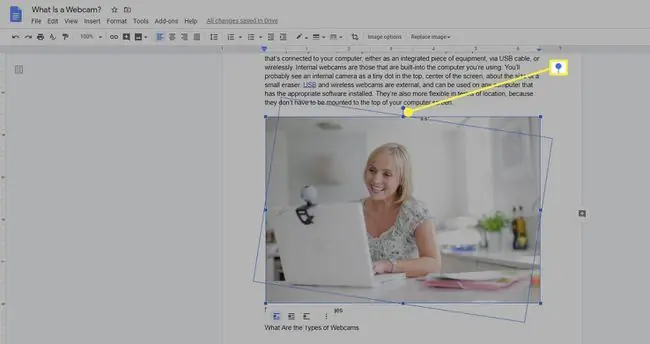
Хэрэв та өөрийн баримт бичигт байгаа зургийн эргэлтийг өөрчилж байгаад гэнэт алга болвол сандрах хэрэггүй. Документ дээрээ цааш доош гүйлгэ. Зургийн чиг баримжааг өөрчилснөөр тухайн хуудсан дээр байгаа орон зайд багтахааргүй том болсон байж болзошгүй.
Google Docs дээрх зургийг хэрхэн эргүүлэх вэ
Зургийг эргүүлэх нь эргүүлэхтэй адил зүйл биш юм. Зургийг эргүүлэх нь толин тусгал дүрсийг үүсгэх бөгөөд энэ нь текстийг ухрааж, зургийн эсрэг талд объектууд харагдах болно. Гэхдээ та зургийг эргүүлэхийн тулд өөр аргаар баримт бичигтээ оруулах шаардлагатай.
-
Баримт бичигтээ зураг оруулахын тулд зураг харагдахыг хүссэн газар курсороо дарж, Insert > Зураг зурах гэснийг сонгоод дараа нь + Шинэ-г сонгоно уу.

Image -
Нээх Зураг зурах харилцах цонхноос Зураг дүрсийг сонгоно уу.

Image - Баримт бичигт оруулахыг хүссэн зураг руу шилжиж, сонгоно уу. Зургийг Зураг зурах харилцах цонхонд оруулах болно.
-
Та Зураг зурах харилцах цонхыг хаахаас өмнө зүүн дээд буланд байрлах Үйлдэл цэсийг сонгоно уу.

Image -
Курсороо Эргүүлэх сонголт дээр аваачиж, нээгдэх цэснээс Хэвтээ эргүүлэх эсвэл Босоо эргүүлэх-г сонгоно уу. Зургийг хэвтээ байдлаар эргүүлснээр баруун талд байгаа зураг дээрх зүйлсийг зүүн тал руу зөөнө. Үүнийг босоо байдлаар эргүүлснээр зургийн дээд талд байгаа зүйлсийг доод тал руу нь зөөнө.
Хэрэв та үүнийг Зураг зурах цонхонд засаж байх үедээ үүнийг хийхийг хүсвэл зургаа эргүүлэхийн тулд энэ цэсийг ашиглаж болно.

Image - Та хийж дуусаад Хадгалаад Хаах дээр дарж документ дээрээ зураг оруулна уу.
Хэрэв та зургийг оруулсны дараа дахин өөрчлөх шаардлагатай бол зургийг сонгоод доор гарч ирэх цэснээс Засварлах командыг сонгож болно. Энэ нь таныг Зураг засварлагч руу буцаан оруулах бөгөөд ингэснээр та өөрчлөлтөө хийх боломжтой болно.
Яагаад зургийг эргүүлэх хэрэгтэй вэ?
Google Docs дээрх зургийг эргүүлснээр тухайн хуудсан дээр хэрхэн байрлуулсаныг өөрчлөх боломжтой гэсэн үг. Зургийг эргүүлэх нь үнэндээ түүний толин тусгалтай хувилбарыг бий болгож байна. Зургийг эргүүлэх хэд хэдэн арга байдаг ч зургийг эргүүлэх цорын ганц арга зам байдаг. Энэ хэрхэн ажилладагийг эндээс үзнэ үү.






